Conoce las novedades de la nueva versión de Visual Studio Code 1.34
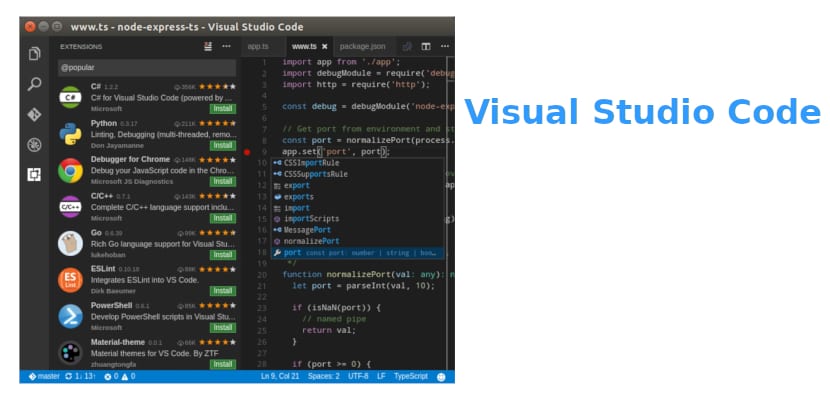
Microsoft anunció como es costumbre mes a mes, la disponibilidad de la nueva versión de Visual Studio Code. En esta nueva versión, Microsoft anunció la presencia de nuevas características, algunas mejoras y algunas correcciones de errores.
Entre ellas se destacan las mejoras en el editor para mejorar la experiencia con CodeLens y uno de los cambios más importantes se refieren a la llegada de tres nuevas extensiones de VS Code para elaborar sin problemas en los contenedores o de forma remota en máquinas físicas o virtuales y con el subsistema de Windows para Linux (WSL).
¿Que hay de nuevo en Visual Studio Code 1.34?
Esta nueva versión incluye nuevas características, así como algunas mejoras. El trabajo de Microsoft, como en su tradición, toca los ejes principales como el editor, los idiomas, el terminal integrado, la depuración y las extensiones.
En esta versión del editor, el trabajo realizado por Microsoft en el editor afecta esencialmente a CodeLens.
VS Code ahora almacena de forma óptima las ubicaciones de CodeLens y las restaura inmediatamente después de que el editor cambia.
Esto corrige un problema donde las líneas de CodeLens estarían ligeramente desplazadas al cambiar entre los editores. Es importante mencionar que CodeLens es una característica popular en Visual Studio Code.
El propósito de esta función es permitirle, durante su trabajo, insertar información contextual explotable en su código fuente.
En el nivel de depuración en el editor, Microsoft dice que ha introducido un nuevo parámetro debug.showSubSessionsInToolBar que controla si las sub-sesiones de depuración se muestran en la barra de herramientas de depuración.
Cuando este parámetro se establece en “false”, el comando de detener la subsesión también detiene la sesión principal.
El parámetro se establece en “false” por defecto. Además, en este nivel para los desarrolladores de complementos para VS Code ahora se incluye soporte para la depuración múltiple. Esto es útil si está desarrollando un conjunto de extensiones estrechamente acopladas o interdependientes.
Anteriormente, esta característica solo estaba disponible a través de la interfaz de línea de comandos de Visual Studio Code.
Ahora, dijo Microsoft:
“el argumento –extensionDevelopmentPath se puede especificar varias veces. La extensión se suele utilizar en la configuración de lanzamiento de una extensión. Al desarrollar múltiples extensiones, se recomienda combinar proyectos de extensiones individuales en un área de trabajo de múltiples carpetas y crear una nueva configuración de inicio utilizando múltiples argumentos –extensionDevelopmentPath para extensiones individuales.”
Ahora las tareas se pueden manejar de manera más óptima con una nueva opción que Microsoft ha agregado para permitirle completar todas las tareas actuales.
En la configuración específica de la máquina, Microsoft explicó que si tienen parámetros que permiten a los usuarios personalizar una ruta a un ejecutable y si estas rutas deben extenderse a la máquina en la que se ejecutan, ahora puede clasificar estas rutas.
Con respecto a las nuevas extensiones de desarrollo remoto, Microsoft ha anunciado que el paquete está disponible en la versión de Vista previa que se puede instalar y probar.
Estas extensiones permiten trabajar con el código VS SSH en una máquina física o una máquina virtual a distancia, el subsistema de Windows para Linux (WSL) o en un contenedor del estibador.
¿Cómo instalar Visual Studio Code 1.34 en Ubuntu y derivados?
Si quieres instalar este editor de código en tu sistema, puedes hacerlo dirigiéndote a la página web oficial del proyecto y en su sección de descargas podrás obtener el instalador del programa.
Para la instalación del paquete puedes hacerlo con el gestor de paquetes de tu preferencia o puedes abrir una terminal con Ctrl + Alt + T y ejecutar el siguiente comando para su instalación.
sudo dpkg -i code+*.deb
Otro método de instalación con el que podemos obtener Visual Studio Code, es con ayuda de los paquetes Snap. Solo deben contar con el soporte para instalar este tipo de paquetes.
En una terminal solo tienen que teclear:
sudo snap install code --classic
Y listo con ello ya tendremos instalado el editor en nuestro sistema.
El artículo Conoce las novedades de la nueva versión de Visual Studio Code 1.34 ha sido originalmente publicado en Ubunlog.
